C盘空间严重不足 首先博主的笔记本环境:Windows 10 | Android Studio 3.5 博主今天发现自己笔记本的C盘剩下不足1G,连微信PC端都使用不了。情急之
首先博主的笔记本环境:Windows 10 | Android Studio 3.5
博主今天发现自己笔记本的C盘剩下不足1G,连微信PC端都使用不了。情急之下,博主卸载了几个安装在C盘的软件,但发现效果甚微,因为C盘不足10G的时候其实还是会引起系统卡顿或者很多软件功能无法使用的问题。因此,博主点进C盘去一探究竟,看看到底是哪个“捣蛋鬼”占用了我的宝贵C盘空间。
然后在“C:/用户/linch”目录下发现了.Android和.gradle两个隐藏文件夹:
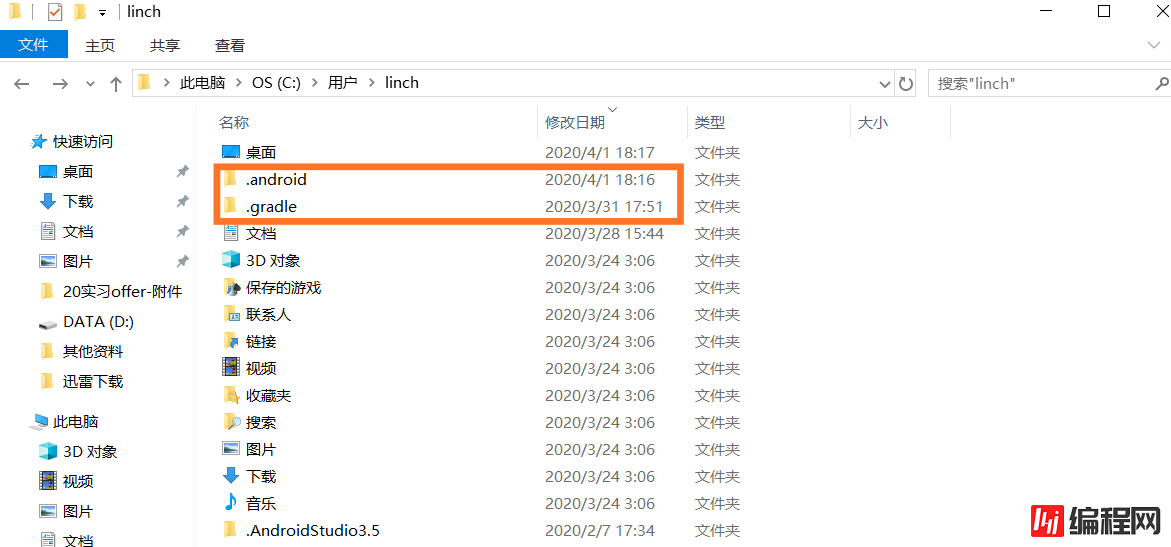
然后右键查看每个文件夹的占用空间大小,吓了我一跳:
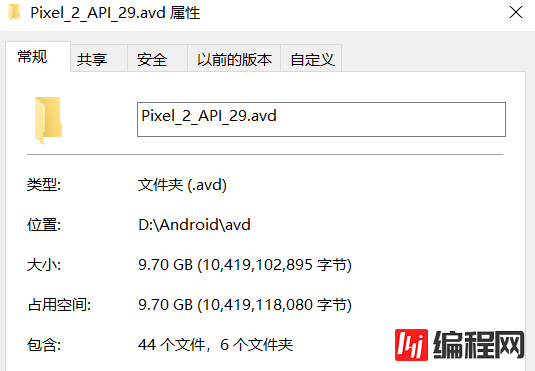
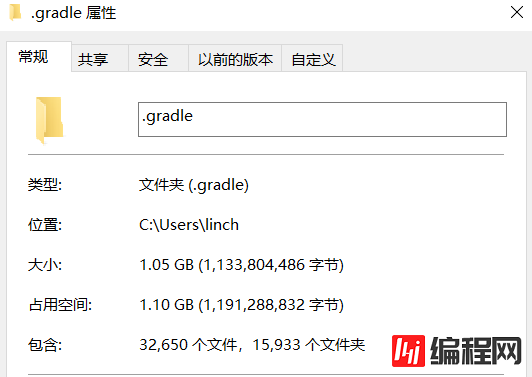
这里说明一下,因为.android文件夹下的9个G主要就是这个模拟器avd,上面截图是已经移动到了D盘,所以路径不再是C盘了。
> 移动.android如上所述,.android文件夹下主要是模拟器avd占用了空间,而且9个多G非常可观!这里讲讲如何合理安全的把模拟器文件移动到D盘而不会引起其他问题。
步骤一:把.android/avd/目录下的模拟器“xxx.avd”文件移动到D盘对应位置
步骤二:修改.android/avd/下的配置文件“xxx.ini”中的路径地址,如下所示:

步骤三:打开Android Studio试一下模拟器avd是否能正常启动和使用
> 移动.gradle步骤一:把.gradle和.AndroidStudio3.5移动到D盘对应位置。
步骤二:然后找到Android Studio安装目录下的\bin\idea.properties文件,打开并查找“idea.config.path=”和“idea.system.path=”:


把“=”号右边的路径地址改为D盘对应的地址,并把前面的“#”去掉:

步骤三:在上面打开的idea.properties文件最底部加上Gradle的路径配置:

步骤四:打开Android Studio的设置界面,在左边找到Gradle,并检查Gradle路径是否已经修改过来: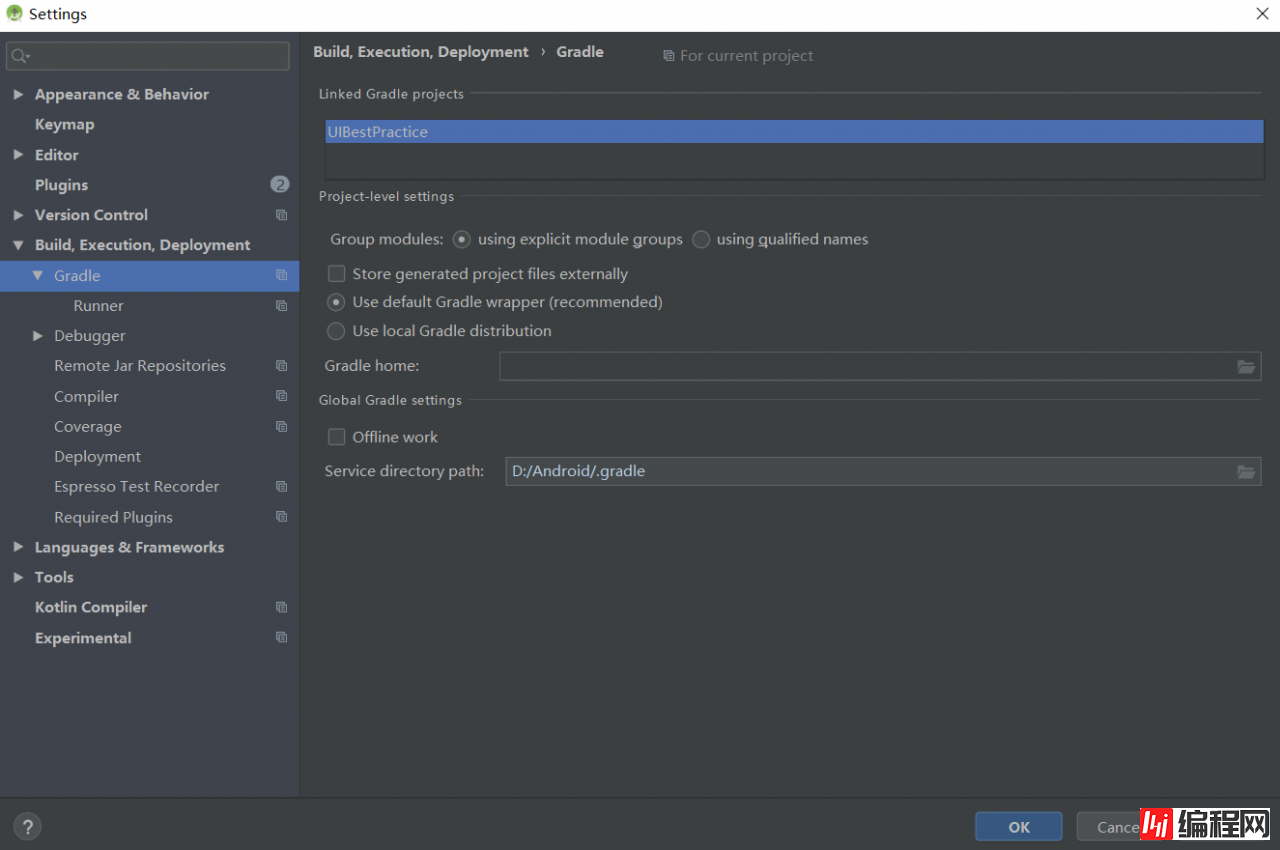
步骤五:编译运行项目,看看Gradle运行是否正常。
--结束END--
本文标题: Android Studio把C盘的.android和.gradle配置到其他盘
本文链接: https://lsjlt.com/news/29381.html(转载时请注明来源链接)
有问题或投稿请发送至: 邮箱/279061341@qq.com QQ/279061341
2024-01-21
2023-10-28
2023-10-28
2023-10-27
2023-10-27
2023-10-27
2023-10-27
回答
回答
回答
回答
回答
回答
回答
回答
回答
回答
0